كيفية إخفاء شبكة الواي فاي فودافون
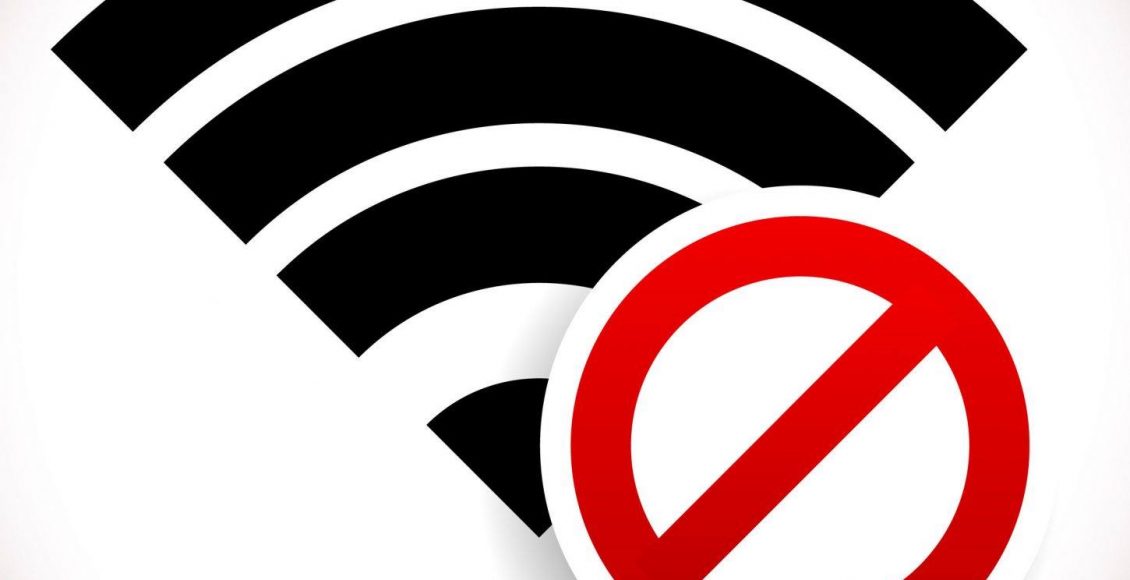
كيفية إخفاء شبكة الواي فاي فودافون
كيف تخفي شبكة vodafone wi-fi بخطوات ، يمكنك معرفة المزيد عنها الآن من خلال موقع الوادي نيوز ، حيث أن مستخدم فودافون للإنترنت أحيانًا يريد إخفاء الشبكة ، لكنه لا يعرف كيف يفعل ذلك ، لذا اليوم سيكون موضوعنا حول خطوات إخفاء شبكة Wi-Fi Fi Vodafone.
كيفية إخفاء شبكة Wi-Fi من فودافون
اتبع هذه الخطوات لإخفاء شبكة Vodafone Wi-Fi بشكل صحيح:
1- اذهب إلى صفحة إعدادات Vodafone Wi-Fi
- تتم عملية إخفاء شبكة Vodafone Wi-Fi من خلال صفحة إعدادات شبكة Vodafone الرسمية.
- يمكنك الوصول إلى هذه الصفحة عن طريق فتح صفحة متصفح الإنترنت الخاص بك ، ثم كتابة الكود التالي في شريط العنوان 192.168.1.1 ، مع العلم أنه يمكنك استخدام هذا الرمز على أي نوع من أجهزة التوجيه التي تستخدمها.
- ثم اكتب اسم المستخدم في حقل اسم المستخدم وكلمة المرور السرية في حقل كلمة المرور.
- إذا كانت بياناتك لا تزال في الصورة الافتراضية ، فهذا يعني أنك لم تحدد بعد كلمة مرور أو كلمة مرور سرية للإنترنت ، وفي هذه الحالة ستكتب بيانات افتراضية.
- هذه البيانات الافتراضية هي كتابة كلمة Vodafone في حقل اسم المستخدم ، ومرة أخرى كلمة Vodafone في حقل كلمة المرور ، مع التأكد من كتابة الحرف الأول في كلتا الكلمتين بأحرف كبيرة.
- في هذه الحالة ، إذا قمت بتغيير بياناتك الافتراضية في وقت سابق ، فاكتب البيانات الجديدة في الأماكن المخصصة لها.
- بعد إدخال البيانات المطلوبة ، انقر فوق كلمة تسجيل الدخول ، والتي سيتم نقلك منها إلى صفحة الإعدادات في الموقع.
- اختر Basic من قائمة الإعدادات الموجودة على اليسار ، وأحيانًا Advanced بدلاً من ذلك.
- ثم انقر فوق كلمة WLAN.
2- إعادة تسمية شبكة Wi-Fi
- كما ذكرنا سابقًا ، إذا لم تختر اسمًا جديدًا وكلمة مرور لشبكة الإنترنت الخاصة بك ، فستحتاج إلى القيام بذلك قبل إكمال الخطوات لإخفاء شبكة Vodafone Wi-Fi.
- انتقل إلى الحقل بجوار SSID ، وامسح اسم الشبكة بالداخل ، ثم اكتب اسمًا جديدًا من اختيارك لشبكتك.
- ثم انتقل إلى الحقل المكتوب أمامه كلمة المرور ثم اكتب كلمة المرور الجديدة التي تختارها لنفسك.
- أخيرًا ، انتقل إلى المربع المكتوب أمام كلمة Security وحدد الخيار التالي wpa-psk / wpa2-psk من قائمته.
3- إخفاء شبكة Wi-Fi من فودافون
تتم عملية إخفاء شبكة Wi-Fi بالانتقال إلى عبارة Hide Broadcast في نفس الصفحة وتفعيلها.
أخيرًا ، تحتاج إلى النقر فوق الرمز المكتوب عليه إرسال حتى يقوم الموقع بحفظ جميع التغييرات التي أجريتها في صفحة الإعدادات الخاصة بك. وبالتالي ، فقد نجحت في إخفاء شبكة Wi-Fi الخاصة بك.
فوائد إخفاء شبكة Wi-Fi من فودافون
قد يتساءل البعض ، ما الذي يدفع مستخدم الإنترنت لشركة فودافون للتفكير في إخفائه؟ هل ستكون هناك أي فائدة للمستخدم بإخفائه ، ويمكن الإجابة على هذا السؤال بسهولة من خلال توضيح الفوائد التي سيحصل عليها المستخدم من خلال إخفاء شبكة Wi-Fi من فودافون ، وهذه الفوائد كالتالي:
- حماية المستخدم من اختراق شبكة Wi-Fi الخاصة به.
- عدم قدرة الآخرين على الوصول إلى شبكة الإنترنت الخاصة بالمستخدم ما لم يعرفوا اسم المستخدم وكلمة المرور.
- يصبح المستخدم المتحكم الوحيد والمستفيد من شبكة WiFi الخاصة به.
- وهو قادر على تحديد الأشخاص الذين يمكنهم استخدام نفس الشبكة من خلال إعطائه البيانات المطلوبة.
كيف تحافظ على خصوصية شبكة Wi-Fi الخاصة بك؟
إذا كنت ترغب في الحفاظ على خصوصية الإنترنت الخاص بك وحمايته من القرصنة ، فعليك اتخاذ بعض الخطوات المهمة ، وهذه الخطوات هي:
1- تجنب الضغط على زر WPS الموجود على جهاز التوجيه
- يعد زر WPS الموجود على جهاز التوجيه الخاص بك وسيلة للاتصال السريع بالإنترنت دون إضاعة الوقت في كتابة كلمة المرور الخاصة بك.
- غالبًا ما تعمل هذه الميزة تلقائيًا عند تشغيل جهاز التوجيه لأول مرة ، ولكن هذه الميزة تسمح لأي كمبيوتر أو هاتف محمول أو كمبيوتر محمول موجود بالقرب من جهاز التوجيه بالوصول إلى الإنترنت مجانًا.
- وبالتالي ، ستفقد باقة الإنترنت الخاصة بك بسرعة دون الاستفادة منها ، حيث يمكن لأي شخص آخر استخدامها بسهولة.
- لذلك ، يجب عليك التأكد من إيقاف تشغيل زر WPS الموجود على جهاز التوجيه الخاص بك بشكل دائم لحماية الإنترنت الخاص بك من التسلل والاختراق.
- وإذا كان عليك فتحه لأمور عاجلة ، فيجب عليك العودة وإغلاقه في أقرب وقت ممكن للحفاظ على خصوصية وأمان شبكة Wi-Fi الخاصة بك.
2- قم بإخفاء شبكة Wi-Fi الخاصة بك عن الآخرين
يعد إخفاء شبكة Wi-Fi الخاصة بك عن الآخرين هو أفضل طريقة للحفاظ على أمان وخصوصية شبكتك ، وسنرشدك إلى كيفية القيام بذلك بنجاح.
3- تغيير اسم شبكة Wi-Fi وكلمة المرور
من الأفضل عدم ترك اسم وكلمة مرور شبكة Wi-Fi الافتراضية للشركة ، حيث يتم اختراق هذا الوضع بسهولة من قبل أي شخص يريد التسلل إلى الإنترنت.
لذا ، اختر اسمًا جديدًا للإنترنت ، وأيضًا كلمة مرور جديدة يصعب تخمينها ، للتأكد من أن الإنترنت الخاص بك آمن تمامًا ، وسنعرض لك أدناه كيفية القيام بذلك أيضًا.
4- لا تقم بإدارة الراوتر عن بعد
- إدارة جهاز التوجيه عن بعد هي ميزة يستخدمها بعض المستخدمين تسمح لهم بالوصول إلى إعدادات جهاز التوجيه الخاص بهم من خلال ارتباط متوفر على الإنترنت.
- يمكن أن تكون هذه الميزة مفيدة في بعض الأحيان ، ولكنها أيضًا تسهل اختراق الإنترنت إذا كان الرابط معروفًا لشخص يريد اختراق الشبكة ، وفي هذه الحالة يمكنه إدخال إعدادات جهاز التوجيه ويمكن بسهولة سرقة كلمة المرور .
- لذلك ، من الأفضل للمستخدم عدم استخدام هذه الميزة إذا لم تكن هناك حاجة ملحة للقيام بذلك.
5- تقسيم الواي فاي إلى شبكتين
بمعنى أنك تنشئ شبكتين للإنترنت ، إحداهما هي شبكتك السرية الأصلية ، والأخرى عبارة عن شبكة إضافية تسمح لمعارفك وأصدقائك باستخدامها عندما يحتاجون إليها.
هذه الميزة مفيدة في حماية بياناتك الشخصية وعدم مشاركتها مع أي شخص ، ويمكنك القيام بذلك بالتنسيق مع موظفي خدمة العملاء بشركة الإنترنت.